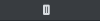Écran du programme et écran source
Vidéo Pro X dispose de deux écrans d'aperçu :
|
Écran du programme pour les objets de la fenêtre du projet |
Écran source pour la prévisualisation des fichiers dans le Media Pool ou le dépôt de projet |

|
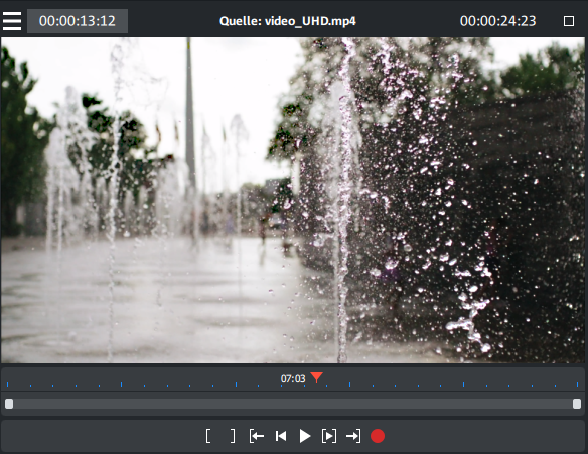
|
Configuration des écrans d'aperçu
L'écran du programme et l'écran source peuvent être configurés différemment.
Modification de la taille
Vous pouvez ajuster la taille de chaque écran.
Pour cela, effectuez un clic droit sur l'écran et, dans le menu contextuel, sélectionnez soit la taille de votre choix dans le sous-menu Résolutions par défaut, soit définissez la taille vous-même (dans Autre résolution).
Affichage en plein écran
L'option Moniteur vidéo plein écran du menu contextuel des écrans vous permet d'agrandir ces derniers. Vous pouvez également double-cliquer sur l'un des deux écrans.
Même en mode agrandi, vous pouvez déplacer les écrans et accéder au menu contextuel (bouton droit de la souris). En parallèle aux entrées habituelles, vous pouvez alors masquer ou afficher le module de navigation.
REMARQUE L'option Éditer les effets vidéo du menu contextuel vous permet d'afficher les paramètres d'effets du Media Pool et d'éditer ainsi les effets directement dans l'image plein écran.
Cliquez sur Echap pour revenir à l'affichage normal ou cliquez sur le bouton Zoom arrière dans le coin supérieur droit du mode plein écran.
Zoom de l'écran
Vous pouvez zoomer dans les images d'aperçu des deux écrans afin de rechercher des détails précis des images (zoom avant) ou de réduire l'image.
Cliquez dans l'écran du programme et zoomez en actionnant la molette de la souris et en maintenant la touche Ctrl enfoncée.
Avec la souris, vous pouvez cliquer sur un point précis pour ajuster le zoom. En mode zoom, il est possible d'utiliser le suivi d'objet pour obtenir des résultats encore plus précis. Cela permet d'éditer les petits détails et les animations complexes avec plus de facilité et d'efficacité.
Modification de la position
Chaque écran peut être positionné librement.
Pour cela, cliquez sur la ligne supérieure de la fenêtre de l'écran et faites glisser en maintenant le bouton gauche de la souris enfoncé jusqu'à l'endroit de votre choix.
Module de navigation
Les deux modules de navigation des deux écrans permettent entre autres de lire les fichiers vidéo.
Le menu de l'écran vidéo se trouve toujours en haut à gauche, et contient d'autres curseurs tels que la fonction de molette.
| Plage
|
Au-dessus des fonctions de lecture, vous pouvez définir la durée de la plage entre les points d'entrée et de sortie à l'aide de la souris. |
| Curseur de lecture
|
Ce marqueur indique la position de ce qui s'affiche à l'écran. |
| Définir un point d'entrée/de sortie
|
Ce bouton vous permet de définir le début et la fin d'une plage. |
|
Aller au début de la plage
|
Ce bouton place le marqueur de lecture directement au début de la plage actuelle à des fins de contrôle. |
| Lecture de frame | Une plage courte autour de la position du marqueur de lecture va être lue. |
|
Aller au début du film
|
Place le marqueur de lecture au début du film. |
|
Lecture/arrêt (pause)
|
Le bouton de lecture au milieu du module de navigation démarre la lecture. Un deuxième clic arrête la lecture. CONSEIL Dans le menu Fichier > Paramètres > Programme > Lecture, vous pouvez définir l'action engendrée par un deuxième clic ou par le raccourci du curseur de lecture (barre espace) : soit un retour du curseur de lecture au début (arrêt), soit une pause (le curseur reste à sa position actuelle). |
|
Lecture de la plage
|
Ce bouton permet de lire la plage actuelle. |
|
Aller à la fin de la plage
|
Ce bouton place le marqueur de lecture à la fin de la plage actuelle. |
|
Enregistrement audio ou vidéo
|
Cette commande vous permet d'accéder rapidement à la boîte de sélection d'enregistrement. |
|
Molette
|
La molette vous permet de vous déplacer dans la vidéo image par image et de positionner le curseur de lecture de façon précise avec le zoom. |
|
Commande Shuttle
|
Plus le curseur est déplacé vers le côté, plus la vitesse de lecture de l'arrangement sera élevée. Cela permet d'accéder rapidement à un endroit particulier. REMARQUE La fonction de molette et la commande Shuttle sont masquées par défaut. Celles-ci s'affichent via le menu de l'écran du programme. |
|
Qualité d'aperçu
|
En cas de saccades lors de la lecture du film, activez la lecture fluide. |
Qualité d'aperçu
En cas de faibles performances de lecture, vous pouvez activer un aperçu plus fluide. Ce paramètre n'a aucun effet sur la qualité de l'exportation et de la gravure.
Les faibles performances de lecture peuvent être dues aux raisons suivantes :
- Matériel informatique peu puissant
- Contenu d'origine en haute résolution (4K)
- Projet très complexe
Dans le module de navigation, effectuez un clic droit sur l'icône  pour ouvrir le menu contextuel.
pour ouvrir le menu contextuel.
Vous disposez des options suivantes :
- Réduire la résolution
- Réduire la fréquence image : réduit le nombre de répétitions par seconde de l'image.
- Désactiver les effets : active/désactive tous les effets et plug-ins.
- Utiliser des objets proxy (consultez Utiliser des fichiers proxy, Montage avec fichiers proxy)
REMARQUE « Réduire la résolution » et « Réduire la fréquence image » sont sélectionnés par défaut.
Vue d'ensemble du film
L'option Vue d'ensemble du film du menu Fenêtre vous permet d'obtenir une vue d'ensemble de votre projet. Tous les objets s'affichent alors dans l'écran du programme de la fenêtre du projet. La vue d'ensemble est recommandée notamment pour les films de longue durée (l'affichage complet réduit dans l'écran du programme et l'affichage détaillé avec zoom dans la fenêtre du projet peuvent être combinés).
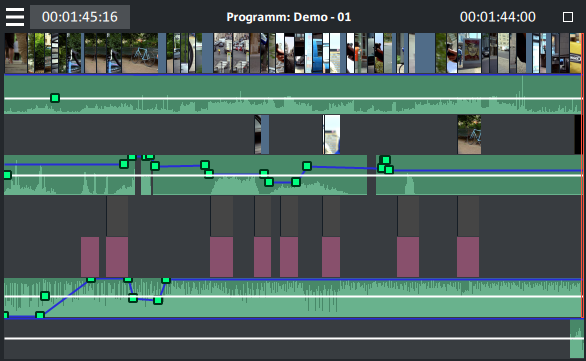
La vue d'ensemble du film permet d'accéder à des parties spécifiques de la vidéo afin de les éditer :
Dans l'écran de programme, tracez un cadre avec la souris afin de zoomer sur la zone correspondante dans la fenêtre de projet.
REMARQUE Si vous utilisez souvent cette fonction, vous pouvez utiliser le raccourci clavier pour y accéder rapidement : Maj + A.